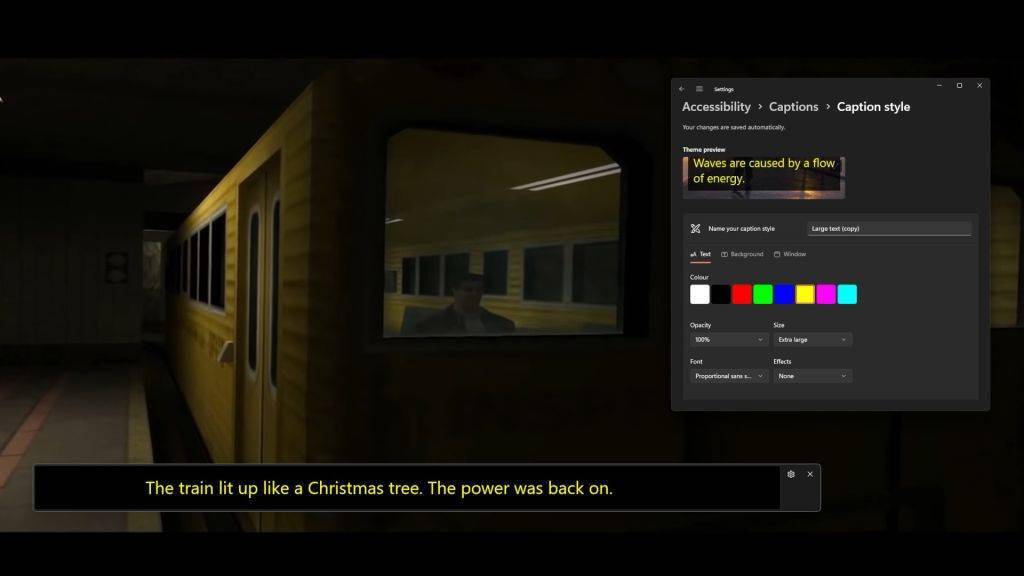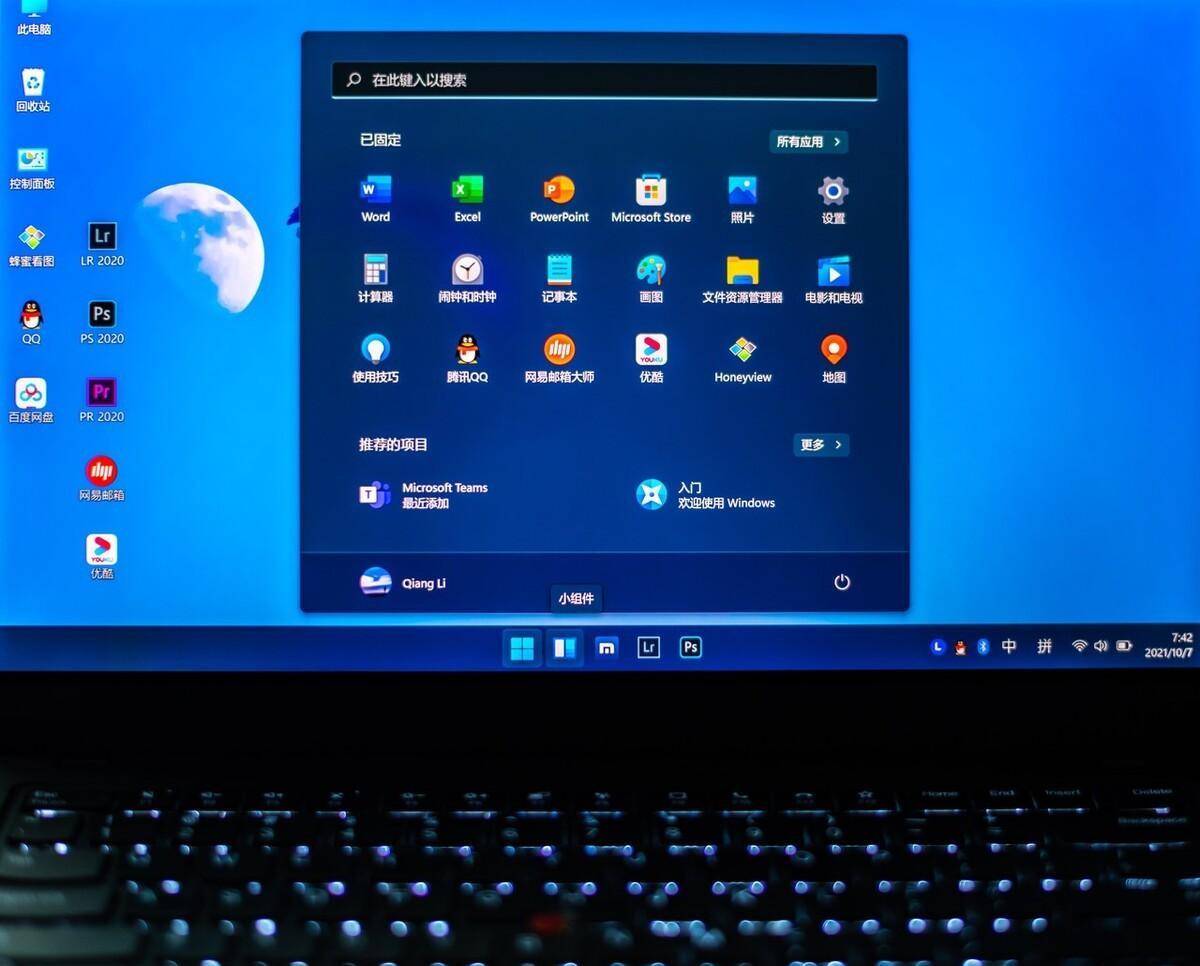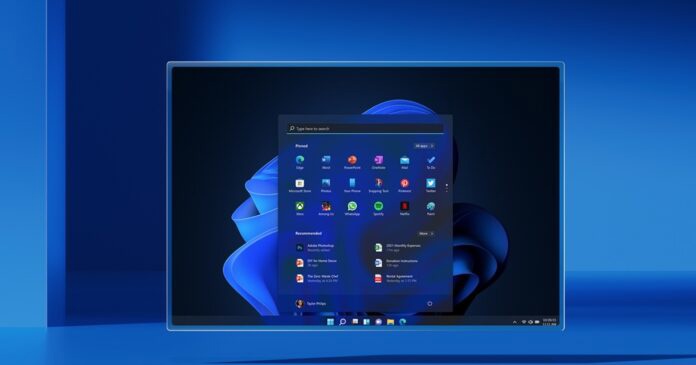Windows 老毛病又犯了,鸡肋功能降低37%性能,小A教你一键关闭
我们知道,windows11 发布后,微软称之为最安全的系统。
嗯,可信平台模块(TPM 2.0)限制以及处理器要求,直接将大批老设备拒之门外,能不安全嘛!
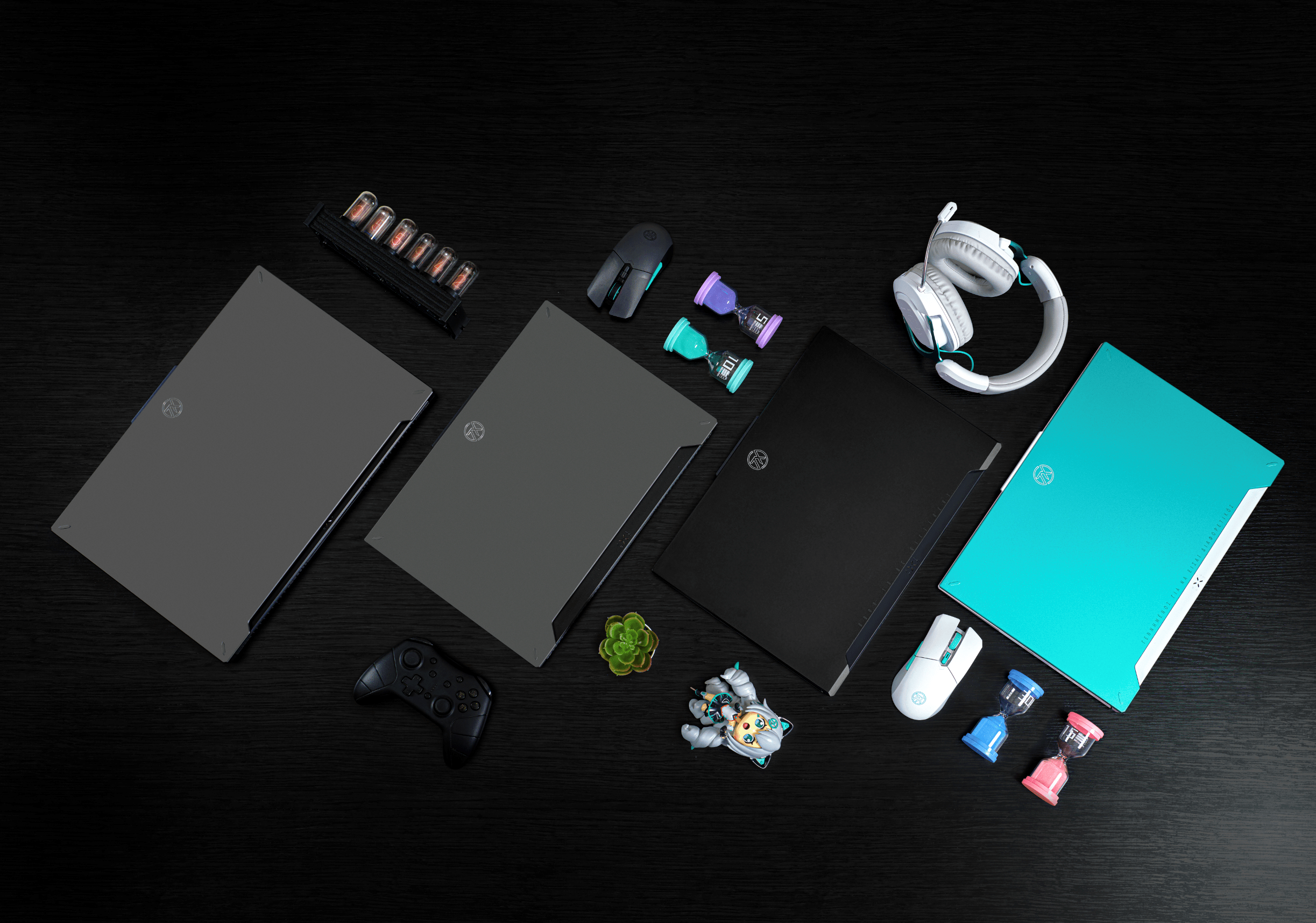
开个玩笑!
之所以说 Win11 安全,除了 TPM2.0 外,集成基于虚拟化的安全性(VBS)与内存完整性(HVCI)功能也是重要原因。
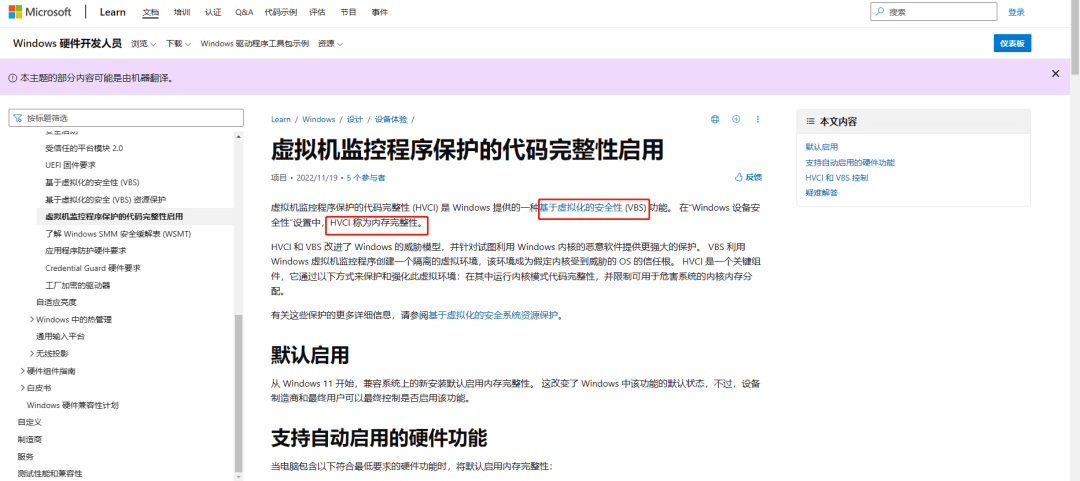
按照微软的说法,VBS 利用 Windows 虚拟机监控程序创建一个隔离的虚拟环境。
用来防止未签名的驱动程序、代码、软件等驻留在系统内存中,加强了系统防护。
而 HVCI 则是为了保护程序代码一致性,防止外部攻击。
听起来确实挺唬人!
但对于咱绝大多数普通用户来说,这些功能除了额外占用系统资源外,属实意义不大!
在此前,VBS 与 HVCI 原本只有全新安装 Win11 系统才会默认打开。

而最近不少网友发现,自己正常升级 Win11 以及一些 Win10 系统也悄悄默认打开了该功能。
3DMark 软件发行者就曾报告过,微软 VBS 等功能最多可降低 30% 的游戏性能。
这波属实是反向提升了!
咱们也针对关闭 VBS 前后对游戏帧率的影响进行了测试。
测试内容包括十多款主流大作在 1080P、2K、4K 分辨率下的平均帧率以及 1% low 帧变化情况。
结果如下:
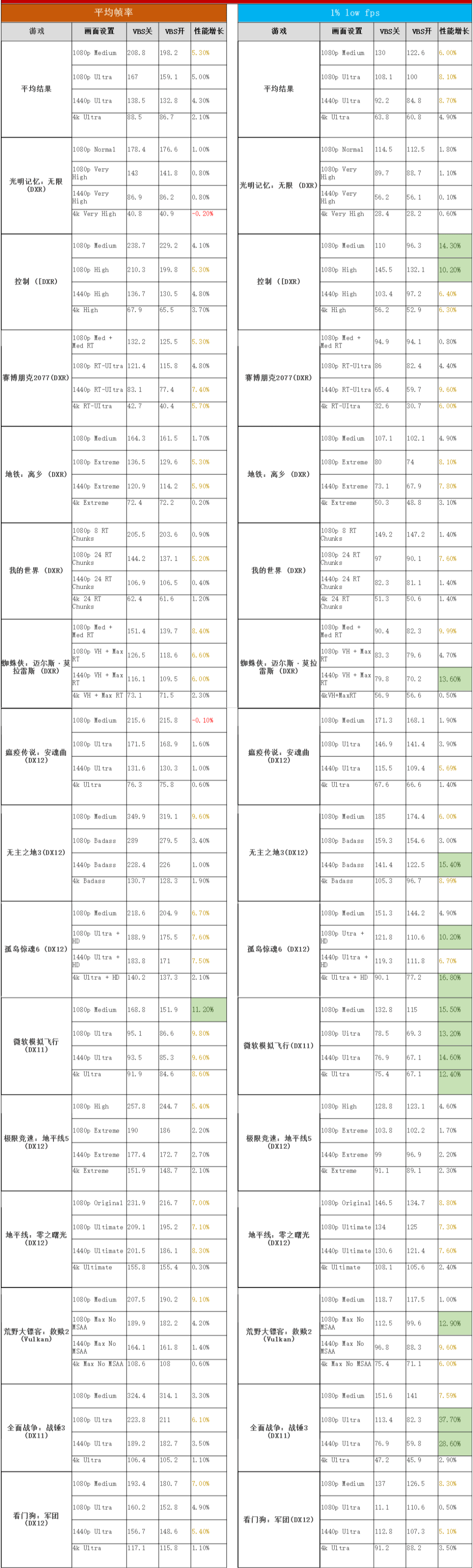
可以看到,关闭 VBS 后,测试的十多款主流游戏在 1080P 分辨率下平均帧数提升超过了 5%。
高分辨率下影响则相对小一些。
最夸张的《全面战争:战锤 3》1080P 下 1% low 帧提升甚至超过了 37%!
整体来说,该功能对游戏性能影响还是比较明显的。
小A的看法是,如果不是对安全性特别敏感,建议直接关闭 VBS。
在开始菜单搜索并打开「系统信息」;

其中基于虚拟化的安全性显示「正在运行」表明已开启 VBS。
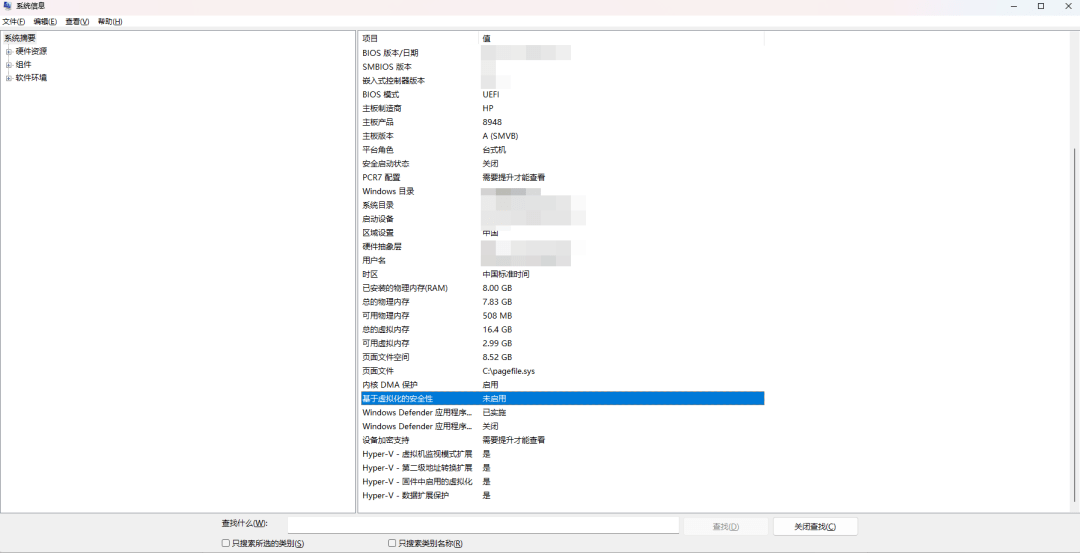
只需要右键点击开始菜单图标,选择「终端管理员」;
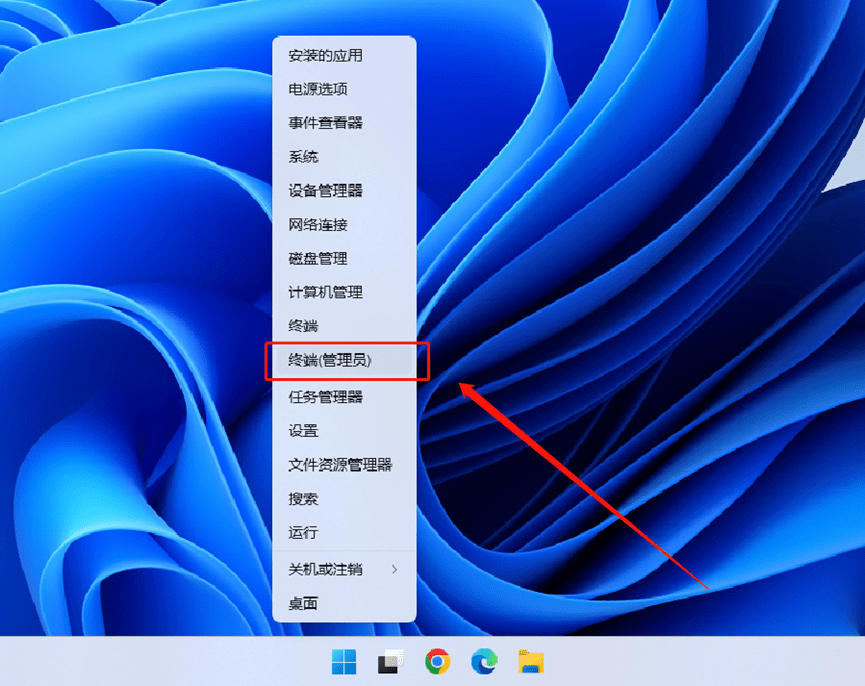
然后输入以下代码:
bcdedit /set hypervisorlaunchtype off
回车并重启电脑,即可关闭 VBS。
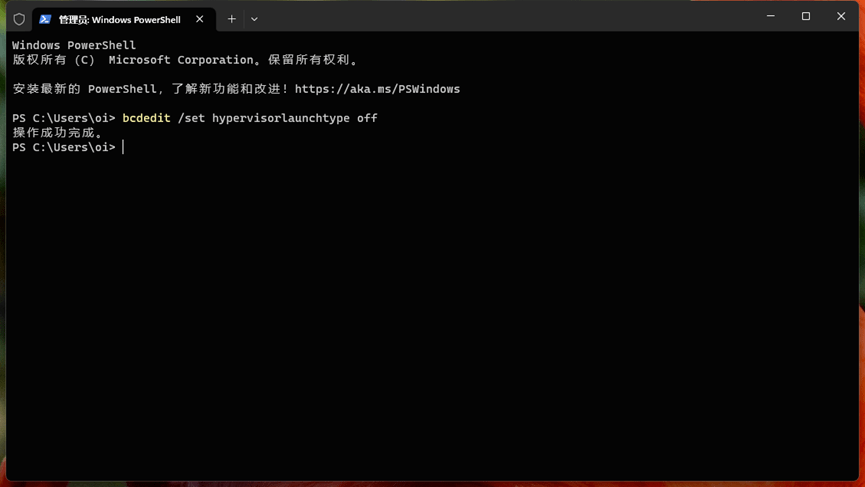
内存完整性(HVCI)同样可在系统设置中关闭。
打开设置,选择「隐私和安全性」,进入 Windows 安全中心;
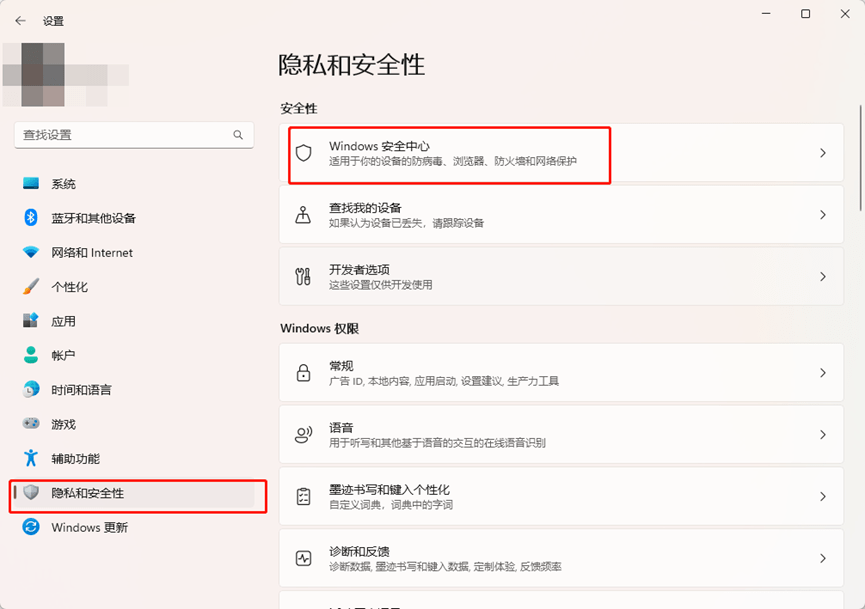
点击「设备安全性」;
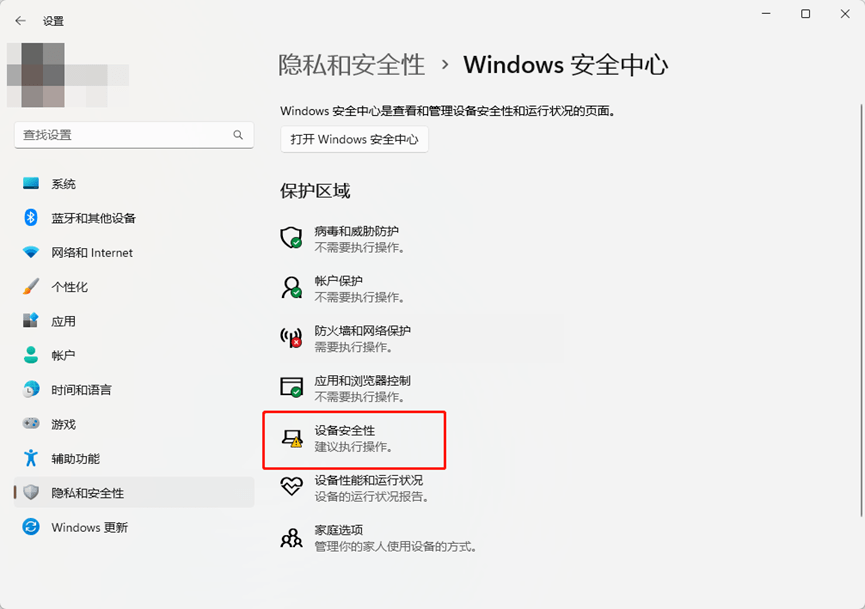
点击「内核隔离详细信息」;
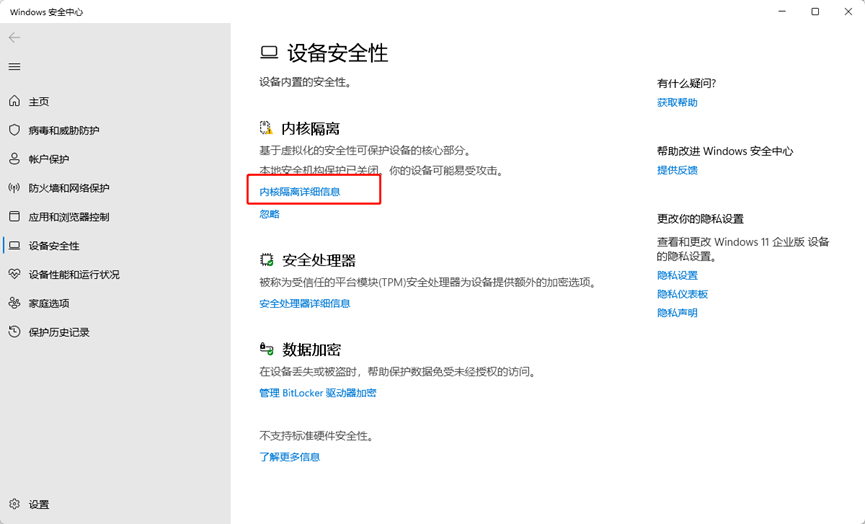
然后点击关闭「内存完整性」即可。
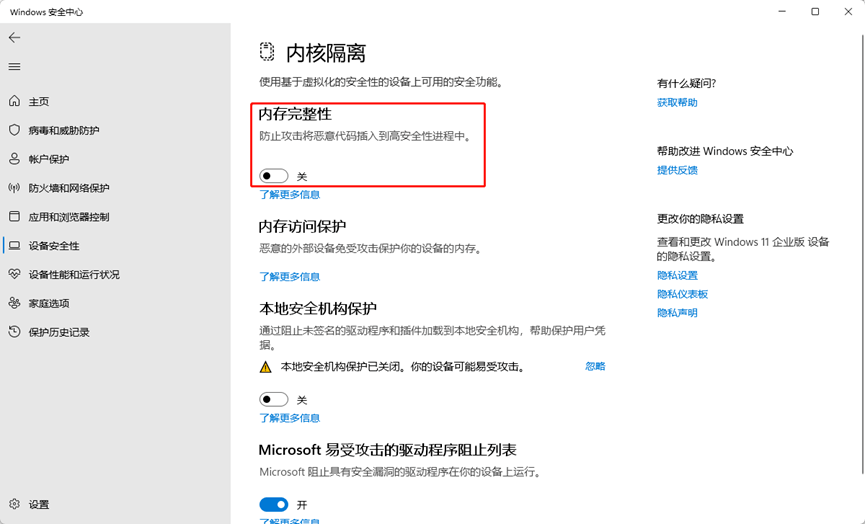
好了,按照上面步骤设置后就能愉快地使用电脑了!